域服务器的配置(详尽版)
AD主备域服务器
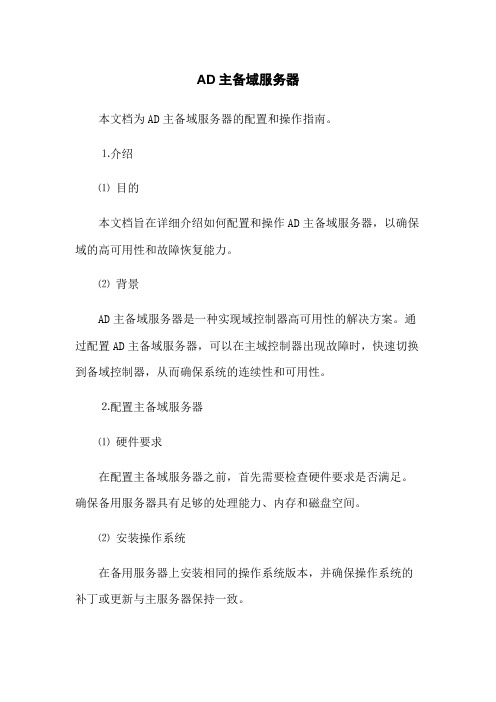
AD主备域服务器本文档为AD主备域服务器的配置和操作指南。
⒈介绍⑴目的本文档旨在详细介绍如何配置和操作AD主备域服务器,以确保域的高可用性和故障恢复能力。
⑵背景AD主备域服务器是一种实现域控制器高可用性的解决方案。
通过配置AD主备域服务器,可以在主域控制器出现故障时,快速切换到备域控制器,从而确保系统的连续性和可用性。
⒉配置主备域服务器⑴硬件要求在配置主备域服务器之前,首先需要检查硬件要求是否满足。
确保备用服务器具有足够的处理能力、内存和磁盘空间。
⑵安装操作系统在备用服务器上安装相同的操作系统版本,并确保操作系统的补丁或更新与主服务器保持一致。
⑶安装域控制器角色使用域管理员帐户登录备用服务器,并安装域控制器角色。
在安装过程中,选择将服务器添加到现有的域中作为备用域控制器。
⑷配置复制配置备用域控制器与主域控制器之间的复制关系。
通过运行适当的命令或使用Active Directory Sites and Services工具,确保域信息得以复制到备用服务器上。
⑸测试切换功能在主域控制器正常运行时,测试备用域控制器的切换功能。
模拟主域控制器的故障,并验证备用域控制器是否能够正常工作并接管域控制器的职责。
⒊恢复故障⑴主域控制器故障的识别当主域控制器出现故障时,及时识别问题所在,并确保备用域控制器已准备好接管工作。
⑵切换到备用域控制器通过适当的步骤和命令,切换到备用域控制器。
确保备用域控制器能够正常工作,并向客户端提供所需的服务和功能。
⑶故障修复一旦备用域控制器接管了主域控制器的功能,必须尽快修复主域控制器上的故障,并重新将其纳入系统。
⒋监控与维护⑴监控备用域控制器定期监控备用域控制器的性能和状态。
确保备用服务器能够正常工作,并及时发现潜在的故障或问题。
⑵定期备份数据定期备份所有域控制器的数据,包括主域控制器和备用域控制器。
确保备份数据的完整性和可恢复性。
⑶更新和维护及时安装操作系统和应用程序的补丁和更新。
AD域服务器配置使用手册

AD域服务器配置使用手册目录•简介•安装AD域服务器•配置AD域服务器•使用AD域服务器•常见问题与解决方案简介Active Directory(简称AD)是由微软公司开发的一种目录服务,用于管理和组织网络中的用户、计算机、应用程序等资源。
AD域服务器是一个核心组件,用于集中管理和分发资源,提供统一的身份验证和访问控制。
本文档将指导您进行AD域服务器的安装、配置和使用,以便在企业网络中实现集中管理和统一认证。
在安装AD域服务器之前,您需要确保以下条件已满足:•一台运行Windows Server操作系统的服务器•具有管理员权限的帐户•确保网络连接正常按照以下步骤进行AD域服务器的安装:1.在服务器上运行Windows Server安装程序。
2.选择“自定义安装”选项,并选择“域控制器”角色。
3.指定域的名称,并设置管理员密码。
4.安装必要的依赖项和组件。
5.完成安装过程。
安装完成后,您需要进行AD域服务器的配置,以满足特定的网络需求。
以下是一些常见的AD域服务器配置任务:•添加组织单位(OU)和用户组:用于组织和管理用户和计算机资源。
•配置组策略:通过组策略设置实施安全和配置要求。
•创建用户账户和共享文件夹:用于授权和权限管理。
•配置安全认证和访问控制:用于保护网络资源免受未经授权的访问。
•配置域名服务器(DNS)和动态主机配置协议(DHCP):用于自动分配IP地址和解析域名。
您可以通过Windows Server管理工具如Active Directory用户和计算机、组策略管理等进行以上配置任务。
使用AD域服务器一旦AD域服务器配置完成,您可以开始使用其提供的功能:•用户身份验证和访问控制:用户可以使用域帐户登录到域中的任何计算机,并访问授权的资源。
•统一管理:通过AD域服务器,您可以集中管理用户、计算机和应用程序的配置和访问权限。
•自动化管理:通过组策略和脚本,可以自动化管理和配置群组策略、软件安装等。
域服务器设置图解+用户分组添加,组织单位等。。
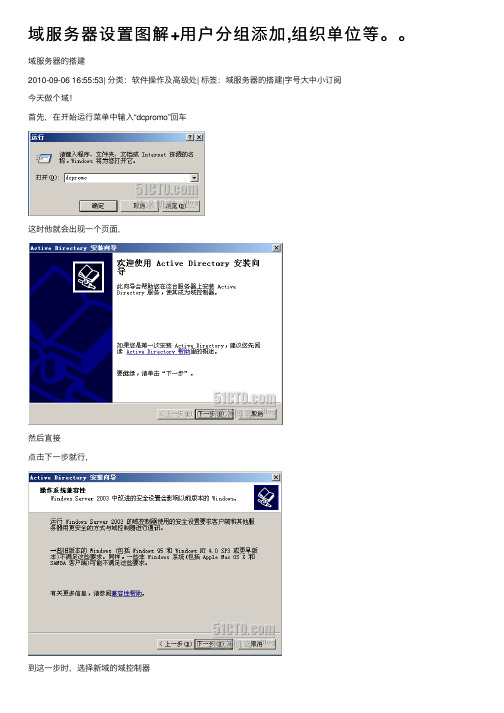
域服务器设置图解+⽤户分组添加,组织单位等。
域服务器的搭建2010-09-06 16:55:53| 分类:软件操作及⾼级处| 标签:域服务器的搭建|字号⼤中⼩订阅今天做个域!⾸先,在开始运⾏菜单中输⼊“dcpromo”回车这时他就会出现⼀个页⾯,然后直接点击下⼀步就⾏,到这⼀步时,选择新域的域控制器这时候弹出的页⾯是直接选择默认的(在新林中的域)就可以了!紧接着他会要求输⼊新域的dns全名,按⾃⼰的习惯来就可以,我⾃⼰输⼊的是/doc/06bd4ebaf121dd36a32d829a.html下⼀步以后他会要求你输⼊域的netbios名,其实现在都⽤不着,直接按默认的来,然后直接点击下⼀步,接下来的⼀部要注意,下⾯这个东西有点⽤,要记住⾃⼰的⽂件保存路径,很可能以后会⽤的上,(保存哪都⾏)我的保存路径是E盘。
说到这时,AD数据库是⽤来存放域配置信息的,包括⽤户的信息等;AD⽇志是⽤来存储域中⽤户的活动信息及域中的其他的活动信息!咱们继续,上⼀步完了以后他会出现⼀个共享系统卷的保存位置,我把它定义在我的e盘,紧接着下⼀步会出现⼀个失望的界⾯这时不要紧,这个原因是⾃⼰没在电脑上配置dns服务器,所以我们还需要建⽴⼀个dns服务器所以这⼀步我们必须选择第2项,为这台计算机安装并配置dns然后直接下⼀步,这时我们默认选择第2项,它的意思就是说要通过⾝份验证紧接着下⼀步是⼀个⾄关重要的⼀项,要牢记,它是⽬录服务还原模式的管理员密码,当域还原的时候⽤的着!(记住就⾏,平时不⽤!)如下图所⽰点击下⼀步继续。
这时他会把你配置的域的信息全部展⽰出来,我觉得最好再审查⼀遍,以免不必要的⿇烦,下⾯是我配置的域的信息再点击下⼀步的时候,他就开始了安装这时基本的⼿动填写就可以告⼀段落了,不过现在⼜有⼀个东西出现这是他在提⽰插⼊window2003的原装盘,他要找的是i386⽂件,现在我去挂接⼀下,挂接好以后他开始了安装,不⼀会⼜有⼀个提⽰:原来是我忘了配置静态的ip地址,所以我先去⼿动配置⼀下!(配置步骤是这样的:⽹上邻居右键属性----->然后本地连接右键属性--------》双击tcp/ip-------》然后⼿动配置地址,这是我配置的)于是他⼜开始了安装,短暂的功夫之后,终于完成安装点击完成后他会提⽰重启电脑,咱们重启⼀下!这个重启电脑要费电事,时间⽐较长,要耐⼼等待!启动以后,它开机时⾝份认证的时候点击“选项”他就多出⼏项,咱们选择刚建好的域去登陆然后输⼊密码进去看看!然后右键“我的电脑属性”,选择“计算机名”,发现,电脑已经加⼊到了域中!。
局域网组建中的域名解析配置指南

局域网组建中的域名解析配置指南在构建局域网时,域名解析是一个重要的配置环节,它能够将域名转换为对应的IP地址,使得局域网内的计算机能够互相通信。
本文将介绍局域网中域名解析的配置指南,以帮助您快速设置和调整局域网的域名解析。
一、了解域名解析域名解析是将域名转换为IP地址的过程。
在局域网中,每台计算机都有一个唯一的IP地址,通过域名解析,我们可以通过输入域名来达到访问计算机的目的。
域名解析的配置包括设置本地域名服务器或使用公共域名服务器,而后者则较为常见。
二、选择合适的域名服务器当局域网中的计算机数量较少时,我们可以选择使用公共域名服务器。
常见的公共域名服务器有Google的8.8.8.8和8.8.4.4、阿里云的223.5.5.5和223.6.6.6等。
选择合适的域名服务器可根据网络速度和地理位置的距离进行判断。
三、配置局域网内的域名解析1. Windows系统配置在Windows系统中,可以通过以下步骤配置局域网内的域名解析:首先,打开控制面板,点击网络和Internet,选择网络和共享中心。
接下来,点击更改适配器设置,在本地连接属性中选择Internet协议版本4(TCP/IPv4)并点击属性。
然后,选择使用下面的DNS服务器地址,并输入域名服务器的IP地址。
如果有多个域名服务器,可以点击高级进行配置。
最后,点击确定保存设置。
2. macOS系统配置在macOS系统中,配置局域网内的域名解析可通过以下步骤完成:首先,点击“系统偏好设置”中的“网络”,选择当前网络连接的接口。
接下来,点击“高级”按钮,切换到“DNS”选项卡。
然后,在左侧的DNS服务器列表中点击“+”按钮,添加域名服务器的IP地址。
最后,点击“OK”保存设置。
3. Linux系统配置Linux系统的域名解析配置通常在/etc/resolv.conf文件中进行。
可以通过以下步骤进行修改:首先,打开终端,输入sudo vim /etc/resolv.conf命令进入编辑模式。
win2023域控制器配置详解[1]
![win2023域控制器配置详解[1]](https://img.taocdn.com/s3/m/e7c12250ae1ffc4ffe4733687e21af45b207fe65.png)
首先,当然是在成员服务器上安装上Windows Server 2023,安装胜利后进入系统,我们要做的第一件事就是给这台成员服务器指定一个固定的IP,在这里指定状况如下:机器名:ServerIP:192.168.5.1子网掩码:255.255.255.0DNS:192.168.5.1(因为我要把这台机器配置成DNS服务器) 由于Windows Server 2023在默认的安装过程中DNS是不被安装的,所以我们须要手动去添加,添加方法如下:“起先—设置—限制面板—添加删除程序”,然后再点击“添加/删除Windows组件”,则可以看到如下画面:向下搬运右边的滚动条,找到“网络服务”,选中:默认状况下全部的网络服务都会被添加,可以点击下面的“具体信息”进行自定义安装,由于在这里只须要DNS,所以把其它的全都去掉了,以后须要的时候再安装:然后就是点“确定”,始终点“下一步”就可以完成整个DNS的安装。
在整个安装过程中请保证Windows Server 2023安装光盘位于光驱中,否则会出现找不到文件的提示,那就须要手动定位了。
安装完DNS以后,就可以进行提升操作了,先点击“起先—运行”,输入“Dcpromo”,然后回车就可以看到“Active Directory安装向导”在这里干脆点击“下一步”:这里是一个兼容性的要求,Windows 95及NT 4 SP3以前的版本无法登陆运行到Windows Server 2023的域限制器,我建议大家尽量采纳Windows 2000及以上的操作系统来做为客户端。
然后点击“下一步”:在这里由于这是第一台域限制器,所以选择第一项:“新域的域限制器”,然后点“下一步”:既然是第一台域控,那么当然也是选择“在新林中的域”:在这里我们要指定一个域名,我在这里指定的是demo ,这里是指定NetBIOS名,留意千万别和下面的客户端冲突,也就是说整个网络里不能再有一台PC的计算机名叫“demo”,虽然这里可以修改,但个人建议还是采纳默认的好,省得以后麻烦。
局域网配置技巧设置网络域名和DNS服务器
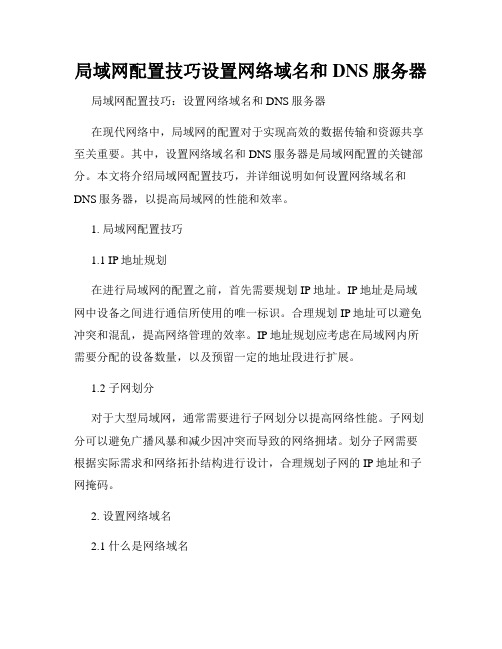
局域网配置技巧设置网络域名和DNS服务器局域网配置技巧:设置网络域名和DNS服务器在现代网络中,局域网的配置对于实现高效的数据传输和资源共享至关重要。
其中,设置网络域名和DNS服务器是局域网配置的关键部分。
本文将介绍局域网配置技巧,并详细说明如何设置网络域名和DNS服务器,以提高局域网的性能和效率。
1. 局域网配置技巧1.1 IP地址规划在进行局域网的配置之前,首先需要规划IP地址。
IP地址是局域网中设备之间进行通信所使用的唯一标识。
合理规划IP地址可以避免冲突和混乱,提高网络管理的效率。
IP地址规划应考虑在局域网内所需要分配的设备数量,以及预留一定的地址段进行扩展。
1.2 子网划分对于大型局域网,通常需要进行子网划分以提高网络性能。
子网划分可以避免广播风暴和减少因冲突而导致的网络拥堵。
划分子网需要根据实际需求和网络拓扑结构进行设计,合理规划子网的IP地址和子网掩码。
2. 设置网络域名2.1 什么是网络域名网络域名是用来代替IP地址进行网站访问的一种用户友好的命名方式。
通过设置网络域名,用户可以轻松记忆和访问网站,同时也能为局域网内的设备提供更加方便的访问方式。
2.2 设置网络域名的步骤2.2.1 选择合适的域名:在设置网络域名之前,需要选择一个合适的域名。
域名可以根据实际需求进行选择,但需要注意避免与已存在的域名重复。
2.2.2 域名注册:选择好合适的域名后,需要进行域名注册。
域名注册需要在域名注册服务商处进行,根据注册服务商的要求填写相关信息并支付相应的费用即可完成域名注册。
2.2.3 域名解析:域名注册完成后,需要进行域名解析。
域名解析是将域名解析为对应的IP地址,使得用户可以通过域名访问到相应的网站。
域名解析可以通过DNS服务器进行设置。
3. 设置DNS服务器3.1 什么是DNS服务器DNS服务器(Domain Name System Server)是用来解析域名和IP 地址对应关系的服务。
windows域控服务器全部端口列表和说明
windows域控服务器全部端口列表和说明Windows域控服务器全部端口列表及说明导言:Windows域控服务器是一种常见的网络管理服务器,用于集中管理计算机、用户和安全策略。
在域控服务器中,各种端口扮演重要的角色,用于实现不同的功能和服务。
本文将介绍Windows域控服务器的全部端口列表,并详细说明各个端口的功能和用途。
1. 端口 53:域名解析服务(DNS)端口 53用于域名解析服务,负责将域名解析为相应的IP地址。
在域控服务器中,DNS是至关重要的,它支持域名解析以及域之间的通信。
2. 端口 88:安全凭据服务(Kerberos)端口 88用于安全凭据服务,也被称为Kerberos服务。
Kerberos是一种网络身份验证协议,用于实现强大的安全验证,保护域内计算机和用户之间的通信。
3. 端口 135:远程过程调用(RPC)端口 135用于远程过程调用,它允许程序在不同计算机之间进行通信。
在域控服务器中,RPC扮演着关键的角色,支持域用户的身份验证和其他关键功能。
4. 端口 389:轻型目录访问协议(LDAP)端口 389用于轻型目录访问协议,它用于在域控服务器中查询和修改目录信息。
LDAP提供了一种简单有效的方式来管理和组织域内的用户和计算机信息。
5. 端口 445:服务器消息块(SMB)端口 445用于服务器消息块协议,它是一种用于共享文件、打印机和其他资源的网络协议。
在域控服务器中,SMB允许用户通过网络访问共享资源。
6. 端口 636:安全轻型目录访问协议(LDAPS)端口 636用于安全轻型目录访问协议,是LDAP的加密版本。
LDAPS通过使用SSL/TLS来保护数据传输的安全性,在域控服务器中,用于安全访问目录信息。
7. 端口 3268:全局编录服务(Global Catalog)端口 3268用于全局编录服务,是在活动目录中提供全局查询的服务器。
全局编录允许进行跨域的用户和计算机查询,提供了灵活的域控服务器管理。
服务器配置方案
服务器配置方案本文转自:傲龙网络在日常工作中,经常给客户进行硬件配置建议,发现很多客户基本的信息化基础的知识都不是太懂,比如服务器配置数选择和用户数关系等等;甚至很多IT专业人士,比如erp,crm顾问都不是很清楚;当然也有可能这些顾问只专注于他自己工作的那一块,认为这些是售前干的事情,不需要了解太多;在我看来我觉得多了解一些,碰到不懂的客户也可以给人家说个所以然出来,至少也没有什么坏处嘛;下面这篇文章也是平常的工作总结,贴出来给大家分享一下,也许还用的着;第一章服务器选择1.1 服务器选择和用户数关系说明:首选原则:在初期给客户提供硬件配置参考时,在线用户数建议按注册用户数或工作站数量的50%计算;备用原则:根据企业的行业特点、用户使用频度、应用特点、硬件投入等综合因素考虑,在线用户数比例可以适当下调,由售前/销售人员在对客户的具体情况进行了解后做出适当的建议;服务器推荐选择品牌:IBM、DELL戴尔、HP惠普、Sun 、Lenovo联想、浪潮、曙光等品牌机型;CPU:如果因为选择不同品牌服务器或双核处理器导致CPU型号/主频变动,只要求达到同级别或该级别以上处理能力;硬盘:对于硬盘方面,推荐选择SCSI硬盘,并做RAID5;对于小企业可以如果由于采购成本的考虑也可采用SATA;对于2000注册用户数以上企业,强烈推荐采用磁盘阵列;硬盘容量=每用户分配容量×注册用户数+操作系统容量+部分冗余1.2 常见机型参考报价由于IBM服务器在几个品牌的PC服务器系列中价格较高,如果报价是供客户做预算用,则可将该报价直接发给客户供参考,减少商务询价的工作量;硬件配置和相关型号可上网查询:IBM服务器HP服务器DELL服务器SUN服务器Lenovo联想1.3 服务器选择和用户数关系在线计算在IBM网站上有提供IBM Systems Workload Estimator工具可用于计算在各种应用和用户数规模下建议采用的服务器型号配置,配置结果提供服务器型号、建议配置情况、可扩展性等信息;以下为IBM Systems Workload Estimator工具计算结果,供参考:At peak, this system will have 1000 active mail clients.The calculations for this workload take into consideration a maximum of 60 percent utilization.Based on the type of client connection, this translates to 4000 effective clients.即当前配置可支持1000在线用户,4000有效用户,服务器配置结果受录入的基本信息影响较大;1.4 相关概念解释·注册用户Registered User·在线用户Active User·并发程度Concurrency----经常会遇到"在线用户"Active User这个术语;在理解该术语时,应该把它和"注册用户"Registered User相区别;在线用户是指在一个固定的时间段内,通常是指在15分钟之内,向Domino服务器提出过服务请求的用户;一般而言,在线用户的数量占整个注册用户数量的65-70%,也有的资料说是在40-50%之间;例如,一家公司有2500名注册用户,它的在线用户可能在1700名左右;----当然,一家公司的在线用户与注册用户的比例,也就是这家公司的用户并发程度Concurrency,还要看该公司具体的工作摸式;公司内部的各个部门之间也有着很大的差异;通常,服务与销售部门的并发程度较低,而人事与财务部门的并发程度较高;----在线用户处理的工作可能涉及邮件,也可能涉及其它应用,诸如数据库访问之类;在线用户当中,根据其工作量可以分成以下几个类别:·轻型用户Casual/Light User·中型用户Moderate User·重性用户Heavy User第二章附录:服务器采购参考2.1 中小企业PC服务器采购指南对于中小企业的IT建设而言,其核心其实就是让员工能够有效沟通,共享数据,挖掘潜在的商业机会,提高核心业务的执行效率;不难看出,所有这些目标的实现,其实都是围绕着业务相关数据来进行的;那么这些数据都保存在何处呢答案很简单:服务器;虽然有人会说,现在还有很多专用存储设备可供选择,但从某种角度来看,它们都可以看作是传统服务器概念的变种;而且,对于中小企业用户而言,受限于其业务规模和预算大小,不太可能借助专用的高端存储设备,因此服务器,尤其是PC服务器仍将是它们用于保存、管理和挖掘数据的核心力量;当然,如果仅仅把服务器的功能限定在存储上也过于狭隘;在现在的中小企业中,随着IT技术应用程度的加深,服务器所扮演的角色自然也变得越来越复杂;除了保存数据外,它们开始承担起越来越多的任务;相应的,从类别上讲,在PC服务器领域,也从以前单纯的文件服务器,发展出了域服务器、打印服务器、Web服务器、FTP服务器、数据库服务器等各类针对专门应用的产品;与此同时,为了适应不同应用环境的需要,服务器的外形也更为丰富多样;除了传统概念中“粗大笨重”的塔式产品外,还有各种厚度,便于集中管理的机架式产品,甚至还有更为小巧玲珑的刀片式服务器;任务不同,外形不同,服务器的内部设计和部件组成自然也是千差万别;也正因为此,在当前的PC服务器市场上,我们可以看到各个品牌拥有丰富的产品系列;选择的增多一方面的确是便于我们挑选到最适合自身需要的产品,但同时也使做出购买决定的过程较以往变得更为复杂;如何在配置、外形、价格千差万别的产品中做出正确、合理的选择,恐怕已经成为现在很多中小企业IT管理人员以及决策者比较头疼的问题;从组成部分来讲,同样使用x86处理器的PC服务器跟普通的PC基本是相同的;其中包括由处理器、内存和主板上的北桥芯片组成的处理器子系统;由硬盘、南桥芯片、SCSI卡或RAID 卡组成的存储子系统;以及网卡、USB接口、显示卡等各类输入输出设备;接下来的部分,我们将从不同用户的各类主要需要出发,将看似复杂的服务器产品一一分解开来,循序渐进地帮助大家来解决这一难题;2.1.1 处理器子系统显然,处理器子系统是整个系统中执行各类应用的数据运算的关键部分;而在这个部分中,处理器又是最为关键的执行中心;所以,不论你购买的服务器要在自己的业务中扮演什么样的角色,首先都要考虑应该选择一款什么样的处理器,而这种选择实际上也会或多或少地决定系统其它部件的选择;在PC服务器用处理器领域,英特尔不论是在产品系列的细化程度,还是在品牌覆盖率上,都占据着极大的优势;因此,我们自然也将关注的重点放在了它的身上;从产品系列来看,英特尔针对服务器平台的处理器包括如下几个产品系列:Intel Itanium 2即所谓的“安腾2”,Intel XEON即所谓的“至强”,Intel XEON MPMulti-Processor,即所谓的多路至强,Intel Pentium D,支持超线程技术的Intel Pentium 4 HT和普通Intel Pentium 4,其中,Itanium 2采用的是全新的IA-64架构,其先进的64位体系结构使其拥有出色的性能和处理能力,但是它却牺牲了对现有的丰富的32位操作系统及应用程序的支持;因此它主要定位在高端计算领域,所以不在本文的讨论范畴以内;前身为Pentium Pro的XEON处理器是英特尔专门针对服务器及工作站市场设计的产品,对于中型企业需要的部门级服务器产品而言,是最佳的选择;其多处理器版本XEON MP专为四路及以上多路服务器而专门设计,可以有力地支持各类电子商务及运算高度密集的企业级应用;对于中小型企业环境中部署的工作组服务器来说,由于用户数量有限,实际应用中数据的运算量并不大,而且各个客户端对服务器发出请求也比较分散,并不一定需要强大的专用处理器来给予支持;因此,对于这类入门级的产品,各类服务器厂商纷纷采用台式机平台的处理器;这种做法固然是商家为了有效降低生产成本采取的变通手段,但低廉的价格也推动了服务器及相关应用在中小企业的广泛应用;此外,英特尔丰富的台式机处理器产品线又为各家厂商针对不同用户的需求强度,进一步细化自身产品,提供了有力的支持;从目前市售产品的情况来看,采用Pentium D,Pentium 4 HT和普通Pentium 4的产品都很普遍;在刚刚过去的2005年,64位和双核无疑是台式机领域最为热门的话题;实际上,在服务器的处理器领域也存在着同样的现象;EM64T:向64位平滑过渡在PC服务器领域,64位热潮的出现相对台式机领域要更早一些;2003年3月问世的Opteron处理器首先依靠其扩展x86-64指令集AMD 64将64位计算引入了PC服务器平台,虽然当时缺少64位操作系统和应用程序的支持,但是凭借对32位软件的良好兼容,这款产品还是取得了相当的成功;显然,Opteron的出现,对英特尔在PC服务器领域的统治地位发起了前所未有的挑战;不过,英特尔凭借强大的技术实力和丰富的市场经验很快就发起反击并扭转了局面;而在这一过程中扮演重要角色的,就是我们并不陌生的EM64TExtended Memory 64 Technology,64位内存扩展技术;EM64T与Itanium 2所使用的IA-64架构不同,后者是一种用来取代IA-32的崭新的而且是完全不同的体系结构;而前者则是在IA-32的基础上,对x86指令集加以扩展,使其能够支持64位扩展内存寻址要想了解该功能的重要性,参见插文“我们为什么需要64位”,因此也可将其视作是一种混合64位的指令集;显然,EM64T能够很好地兼容现有的32位软件,在保留现有软硬件的同时,在适当的时候再过渡到64位架构;对于绝大多数用户而言,这种平滑的过渡方式无疑更容易为他们所接受; 诚然,与纯64位处理器产品相比,兼容32位软件的处理器自然要在性能方面做出牺牲,二者在64位环境下的表现肯定有着相当大的差距;但是考虑到基于这两类处理器的服务器产品针对完全不同的市场,用户的应用需求也各不相同,因此也无需进行这样直接的对比;双核:迅速提升性能如果说EM64T还是在为尚未成气候的64位计算作准备,并没有给我们带来太多的实质性提高的话,那么双核架构进入x86处理器则是为提高处理器性能带来了真真正正的实惠;大家都知道,处理器的实际性能其实就是处理器在每个时钟周期内能够处理指令数的总量,因此,每增加一个内核,处理器每个时钟周期内可执行的单元数自然也将增加一倍;当然,必须指出的是,只有充分利用两个内核中的所有可执行单元,才能使系统达到最大的性能;与此同时,对于处理器这种产品,以往各家厂商惯用的性能增强手法就是提高其运行频率,在相当长的一段时间内,这固然是一种行之有效的办法;但是,随着频率的快速提升,制造工艺、功耗等问题都对高频处理器的推出速度产生越来越大的阻碍;因此,双核甚至多核架构成为了更为大家欣赏的新的性能提升途径;2005年,英特尔首先在高端台式机领域发布了采用双核架构的Pentium D处理器;在取得成功和业界及用户的认可后,英特尔又在服务器领域发布了采用双核架构的Xeon处理器; 下面,让我们来详尽了解一下双核至强处理器的相关特性:双内核架构:这款采用90nm的新型至强处理器包含两个支持64位扩展技术的Prescott核心,主频2.8GHz,拥有2个2MB的二级缓存;在一枚物理处理器中提供两个执行内核,使系统能够在更短的时间内完成更多的工作;在右边的“性能测试”插文中,我们可以看出双核至强相对其前代产品,有着幅度惊人的提升;64位内存扩展技术:这项技术在前面我们已经详细地加以介绍;简单来说,它将为至强服务器系统带来在运行64位和32位应用和操作系统方面出色的灵活性;英特尔虚拟化技术:双核心架构的引入不仅使其性能获益匪浅,也使处理器的功能设计有了更为广泛的发展空间;而虚拟化技术Intel Virtualization Technology就是其中之一;虚拟化技术可以让一台物理计算机虚拟出若干个虚拟的系统,这些虚拟系统能使用同样的PC 资源独立工作;换句话说,借助这种技术,用户将可以在自己的系统上使用超过一个操作系统,以便每个操作系统解决特定的运算任务;比如,一个虚拟系统能够扫描病毒,另外的虚拟系统则可以执行应用程序,文字处理或者玩游戏;英特尔病毒防护技术:英文名称为Execute Disable Bit Functionality的这项功能最早出现在2001年问世的Itanium处理器中,如今英特尔又将其应用到了应用范围更为广泛的至强处理器中;该技术与相应的操作系统配合,能够有效阻止“缓存溢出”型的恶意攻击;在实际应用中,它能够帮助处理器识别出应用程序可以使用内存的哪些区域,而哪些区域则不能使用;当恶意的蠕虫代码试图在缓存中插入其代码时,处理器将禁止其代码的执行,阻止它的破坏动作和复制企图;对于当前饱受安全问题困扰的商业用户而言,这项技术带来的获益是显而易见的;超线程技术:在双核的基础上,英特尔还将每个内核设计为两个逻辑处理器,与基于线程的实际应用相配合,能够进一步增强系统的数据运算性能;提高处理器利用率和系统的响应能力,为服务器用户带来较前代产品更为出色的用户体验;按需配电:借助增强型的Intel SpeedStep动态节能技术,至强处理器能够根据运行环境和强度的变化进行调整,为降低平均系统功耗提供有益的帮助,在一定程度上也潜在改进了系统的运行噪音问题;谈到这,相信你既已经对英特尔的服务器处理器产品线有了较清晰的认识,也了解了该领域的最新发展;我们相信,这对大家未来购买到合适的服务器将大有裨益;2.1.2 磁盘子系统服务器中,磁盘系统的性能高低直接影响着服务器的整体性能,这点尤其体现在数据库服务器和文件服务器中;因此,在选择服务器产品时,它应该成为你第二重点考察的对象;目前应用在服务器上的硬盘主要有两类:SCSI和S-ATA硬盘,根据你的应用需求,我们首先需要在这两种类型之间做出选择;SCSI还是S-ATA从容量上比较,S-ATA硬盘有着绝对的优势,而且其价格也远远低于同档SCSI硬盘;在主流S-ATA硬盘已达到250GB的同时,性能最佳的SCSI硬盘Seagate Cheetah 15K的最大容量也只有146GB;从存储成本上考虑,S-ATA硬盘无疑胜出一筹;但是对于服务器的磁盘子系统而言,容量仅仅是其众多需求之一,最为关键的还是磁盘系统的稳定性,对于承担关键应用的服务器更是如此;现在SCSI硬盘都可以达到一百万小时以上的MTBF平均故障时间值,而普通S-ATA硬盘的MTBF都在八十万左右;两相比较,SCSI在稳定性上的优势就体现的十分明显了;此外,磁盘系统的扩展性在采购时也要格外注意;统计表明,在大多数数据存储环境中,每18个月数据容量就会增长一倍;此时存储系统的可扩展性就格外重要;而对于小型网络环境来说,利用服务器提供的在线存储又是十分常见的;如果用户采用的是SCSI硬盘,那么单通道SCSI接口一般可安装七个SCSI接口设备,扩展SCSI接口最多可安装15个SCSI设备;S-ATA硬盘每个接口只能安装一个设备,而通常主板上只会提供2至6个S-ATA接口,从扩展性上比较,SCSI要比S-ATA更为出色;在服务器应用中,衡量硬盘性能主要有两个指标,一个是数据传输速率,另外一个则是每秒I/O数;而对这两项指标起关键作用的则是单碟密度以及转速;在单碟密度上,现在的S-ATA硬盘已经做到了单碟146GB容量,远高于普通的SCSI硬盘;不过,由于SCSI硬盘转速普遍达到10000乃至15000 ,在I/O性能上仍远远高于S-ATA硬盘;此外,SCSI硬盘系统中的处理芯片可以完成大部分数据读取所需的计算,所以在高负载数据读写过程中对处理器资源的占用要大幅度低于S-ATA系统;对于一些负载并不是很重的文件、数据库服务器,用户可以为服务器配备S-ATA存储系统,而如果想要让数据库服务器提供更好的运行效率,那么SCSI系统还是非常值得考虑的;2.1.3 RAID系统对于任何一台承担关键应用的服务器,我们都强烈建议您为服务器配备RAID系统;因为RAID通过在多个硬盘上同时存储和读取数据来大幅提高存储系统的数据吞吐量,而且在很多RAID模式中都有较为完备的相互校验/恢复的措施,甚至是直接相互的镜像备份,从而大大提高了RAID系统的容错度,提高了系统的稳定冗余性;随着S-ATA硬盘的流行,基于此类硬盘的RAID系统也逐步出现在服务器中;从RAID系统的整体性能上看,S-ATA RAID虽然还无法与SCSI RAID并驾齐驱,但是其低廉的成本无疑可以帮助很多资金有限的用户实现高速、安全的数据存储;RAID系统根据其功能以及组成可以分为多个级别,我们最为常见的模式就是RAID 0、RAID 1以及RAID 5;RAID 0模式至少由2块硬盘组成;该模式在存储数据时由RAID控制器将数据分割成大小相同的数据条,同时写入阵列的磁盘;在读取时,也是顺序从阵列磁盘中读取后再由RAID控制器进行组合再传送给系统;这样,数据就等于并行的写入和读取,非常有助于提高存储系统的性能;不过,RAID 0还不能算是真正的RAID,因为它没有数据冗余能力;由于没有备份或校验恢复设计,在RAID 0阵列中任何一个硬盘损坏就可能导致整个阵列数据的损坏—数据都是分布存储,一损俱损;RAID 1系统内硬盘的内容是两两相同的,两个硬盘的内容完全一样,这等于内容彼此备份,也就是我们常说的镜像模式;在写入时,RAID控制器并不是将数据分成条带而是将数据同时写入两个硬盘;RAID 1已经可以算是一种真正的RAID系统,但这是由一个硬盘的代价所带来的效果,而这个硬盘并不能增加整个阵列的有效容量;RAID 5是在服务器中最常用的RAID模式,这主要是由于其出色的性能与数据冗余平衡设计;RAID 5是一种即时校验RAID系统,它采用了数据块的存储方式,但没有独立的校验硬盘这也是它与RAID 3模式的区别,这是因为它在每个独立的数据盘中都开辟了单独的区域用于存储同级数据的XOR校验数据;在写入时,同级校验数据将即时生成并写入,在读取时,同级校验数据也将被即时读出并检查源数据的正确性;总体来说,RAID 0模式主要应用在一些需要磁盘系统提供高速数据传输的场合,比如视频编辑;RAID 1则由于其较高的数据安全性被广泛应用在财务数据存储等需要安全数据保护的场合,而对于任何一台同时要求性能和数据安全存储的服务器,RAID 5是非常理想的选择;2.1.4 组件之外虽然上面提到的各个组件都会在不同程度上决定服务器产品的性能,进而决定它们能够胜任什么样的工作,在办公环境中担当那种类型的服务器角色;但是我们并不能仅仅凭此就做出最终的产品购买选择,因为对于服务器这类产品而言,环境的复杂性和应用的多样性,使得用户还要在更多方面给予仔细的考察;首先,你需要评估自己的稳定性需求及候选产品的稳定性;对于服务器产品而言,合理的稳定性永远是第一位的;如果稳定性不能保证业务运行的需要,那么再高的性能也是无用的;通常来说,正规的服务器厂商都会对其产品进行包括不同温度和湿度下的运行稳定性测试;如果你在这些方面有具体的需求,可以在购买之前向候选对象索要相关资料;其次,你需要考虑自身业务环境下,服务器产品应该具备哪种水平的冗余功能;实际上,冗余功能是保证服务器产品长时间不间断工作的关键;因为在大负载的工作条件下,很难保证服务器的每一个部件都能够完全承担类似7x24小时不间断运行这类苛刻的要求;要使得系统不至于因为一个或两个部件的故障而导致停机,对一些关键或是容易出现故障的配件采用冗余配置是保证系统稳定运行的最佳方案;通常来说,服务器中包含如下几种类型的常见冗余部件:数据冗余:其目的是为了保证服务器中单一配件故障不会损伤硬盘中存储的数据或正在运行的程序;通常数据冗余包括硬盘冗余以及内存冗余技术;前者主要通过RAID提供的校验以及热插拔功能实现对数据的保护以及重建;而后者则有内存热备、内存镜像等几种常见的实现方式;网卡冗余:指系统中的任何一块网卡损坏都不会造成网络服务中断;现在的部门级以上的服务器都会配备两块网卡,在系统正常工作时,该双网卡将自动分摊网络流量,提高系统通信带宽,而当某块网卡出现故障或该网卡通道出现问题时,服务器的全部通信工作将会自动切换到好的网卡或通道上;因此,网卡冗余技术可保证在网络通道故障或网卡故障时不影响正常业务的运转;电源冗余:指系统中的任何一个电源故障都不会造成系统停机,也就是通过冗余电源来防止因电源故障造成的停机;它一般是指配备双份支持热插拔的电源;若其中一台发生故障,另一台就会在没有任何影响的情况下接替服务器的供电工作,并通过灯光或声音告警;此时,系统管理员可以在不关闭系统的前提下更换损坏的电源;一些低端冗余电源通常采用单电源接口、多电源模块的形式,如果你的服务器需要更为安全的电源供应,那么可以选择那些每个电源模块都具有独立电源接口的冗余电源,这样可以避免因为插座故障、误拔插头造成的停机;风扇冗余:指在服务器的关键发热部件上配置的降温风扇有主、备两套,这两套风扇具有自动切换功能,支持风扇转速的实时监测,发现故障时可自动报警,并能启动备用风扇;若系统正常,则备用风扇不工作,而当主风扇出现故障或转速低于规定要求时,备用风扇立刻自动启动,从而避免由于系统风扇损坏而导致系统内部温度过高,使得服务器工作不稳定或停机;在一些设计优秀的服务器中,这些冗余风扇都是以模块化安装并支持免工具维护,可以很方便的实现热插拔;2.1.5 性能测试从下面列出的几项针对处理器的基准测试来看,采用双核架构后的至强处理器相对于前代产品,有了大幅度的性能提升;2.1.6 服务器采购术语必读IDE:英文Integrated Drive Electronics的缩写,本意是指把控制器与盘体集成在一起的硬盘驱动器;通常我们所说的IDE指的是硬盘等设备的一种接口技术;采用这种接口的硬盘制造成本低,价格低廉,安装方便;但CPU占用率高,速度较慢,而且不能实现热插拔,不能提供苛刻环境所要求的对数据可靠性的保护;所以大多应用在低档的入门级服务器产品中;。
域服务器的配置(详尽版)
域服务器的配置与实现(Windows Server2003)法一:1、dns服务器设置a)开始—程序—管理工具—管理服务器角色—添加删除角色—域控制器(默认)2、域控制器设置法二:一、域服务器的配置:1.步骤:1.0:计算机必须安装TCP/IP协议且IP地址最好为静态IP地址,配置DNS服务器地址为网络中维护该区域DNS服务器的IP地址,如下图:1.1:点击开始?运行cmd,输入dcpromo命令,运行,出现【AcriveDirectory安装向导】对话框;1.2:安装配置Active Directory【Acrive Directory安装向导】对话框:1.2.1域控制类型:选中【新域的域控制器】,下一步。
1.2.2创建一个新域:选中【在新林中的域】,下一步。
1.2.3新的域名:指定新域的DNS名称,一般应为公用的DNS域名,也可是部网使用的专用域名。
例如:hd.rjxy.。
下一步。
1.2.4NetBI O S域名-默认指定新域的NetBIOS名称。
这是为了兼容以前版本Windows用户。
该名默认为DNS名称最左侧的名称,也可指定不同的名称。
下一步。
1.2.5志文件文件夹:默认指定这两种文件的文件夹位置,保留默认值即可。
下一步。
1.2.6共享的系统卷:默认指定存储域公用文件的文件夹,保持默认即可。
下一步。
1.2.7DNS注册诊断提示建立DNS服务器。
因为我们此前没有安装配置过DNS,所以诊断失败。
这不是问题,我们让它自动安装配置。
选中第2个,下一步。
1.2.8权限:默认选择用户和组对象的默认权限,这里保留默认值即可。
下一步。
1.2.9目录服务还原模式的管理员密码:设置密码用于还原AD数据。
这里是一个重点,还原密码,希望大家设置好以后一定要记住这个密码,千万别忘记了,因为在后面的关于活动目录恢复的文章上要用到这个密码的当AD数据损坏时,可在域控制器上开机按【F8】键进入目录服务还原模式,重建AD数据库,此时需要输入这里指定的密码。
AD域服务器详细搭建
步骤四,在“常规”选项卡的“描述”文本框中输入对域控制器的一般描 述。如果不希望域控制器的可受信任用来作为委派,可禁用“信任计算 机作为委派”复选框。
步骤五,选择“操作系统”选项卡,在该选项卡中,显示出操作系统的名 称、版本以及Service Pack,管理员只能查看并不能修改这些内容。
5.3.1 设置域控制器属性(3)
步骤七,当管理员为域控制器添加多个组时,还可为域控制器设置一个主要 组。要设置主要组,在“隶属于”列表框中选择要设置的主要组,一般为 Domain Controllers,也可为Cert Publishers,然后单击“设置主要组”按 钮即可。 步骤八,选择“位置”选项卡,可以设置域控制器的位置。 步骤九,选择“管理者”选项卡,要更改域控制器的管理者,可单击“更改” 按钮,打开“选择用户或联系人”对话框,选择新的管理人即可。要删除管 理者,可单击“清除”按钮来删除;要查看和修改管理者属性,可单击“查 看”按钮,打开该管理者属性对话框来进行操作。
图5-3 服务器角色配置窗口
5.2.2 安装活动目录(7)
步骤九,单击“下一步”,打开如图5-9所示的“数据库和日志文件 文件夹”对话框,在“数据库文件夹”文本框中输入保存数据库的位 置,或者单击“浏览”按钮选择路径,在“日志文件夹”文本框中输 入保存日志的位置或单击“浏览”按钮选择路径。
注意,基于最佳性和可恢复性的考虑,最好将活动目录的数据库和日 志保存在不同的硬盘上。
5.2.2 安装活动目录(9)
步骤十二,单击“下一步”,打开如图5-12所示的“权限”对话框,为用户和 组选择默认权限,如果单位中还存在或将要用Windows 2000的以前版本,选择 “与Windows 2000之前的服务器操作系统兼容的权限”。否则,选择“只与 Windows 2000或Windows Server 2003操作系统兼容的权限”。
- 1、下载文档前请自行甄别文档内容的完整性,平台不提供额外的编辑、内容补充、找答案等附加服务。
- 2、"仅部分预览"的文档,不可在线预览部分如存在完整性等问题,可反馈申请退款(可完整预览的文档不适用该条件!)。
- 3、如文档侵犯您的权益,请联系客服反馈,我们会尽快为您处理(人工客服工作时间:9:00-18:30)。
域服务器的配置与实现(Windows Server2003)
方法一:
1、dns服务器设置
a) 开始—程序—管理工具—管理服务器角色—添加删除角色—域控制器(默认)
2、域控制器设置
方法二:
一、域服务器的配置:
1.步骤:
1.0:计算机必须安装TCP/IP协议且IP地址最好为静态IP地址,
配置DNS服务器地址为网络中维护该区域DNS服务器的IP地址,
如下图:
1.1:点击开始 运行cmd,输入dcpromo命令,运行,出现【Acrive
Directory安装向导】对话框;
1.2:安装配置Active Directory
【Acrive Directory安装向导】对话框:
1.2.1域控制类型:
选中【新域的域控制器】,下一步。
1.2.2创建一个新域:
选中【在新林中的域】,下一步。
1.2.3新的域名:
指定新域的DNS名称,一般应为公用的DNS域名,也可是内部网使用的专用域
名。
例如:。
下一步。
1.2.4NetBI O S域名-默认
指定新域的NetBIOS名称。
这是为了兼容以前版本Windows用户。
该名默认为DNS名称最左侧的名称,也可指定不同的名称。
下一步。
1.2.5志文件文件夹:默认
指定这两种文件的文件夹位置,保留默认值即可。
下一步。
1.2.6共享的系统卷:默认
指定存储域公用文件的文件夹,保持默认即可。
下一步。
1.2.7DNS注册诊断
提示建立DNS服务器。
因为我们此前没有安装配置过DNS,所以诊断失败。
这不是问题,我们让它自动安
装配置。
选中第2个,下一步。
1.2.8权限:默认
选择用户和组对象的默认权限,这里保留默认值即可。
下一步。
1.2.9目录服务还原模式的管理员密码:
设置密码用于还原AD数据。
这里是一个重点,还原密码,希望大家设置好以后一定要记住这个密码,千万别忘记了,因为在后面的关于活动目录恢复的文章上要用到这个密码的当AD数据损坏时,可在域控制器上开机按【F8】键进入目录服务还原模式,重建AD数据库,此时需要输入这里指定的密码。
下一步。
注意:此处设置的密码是进入活动目录还原模式的密码,与Administrator帐号正常登录所使用的密码没有任何关系。
1.2.10摘要:
这是确认画面,请仔细检查刚刚输入的信息是否有误,尤其是域名书写是否正确,因为改域名可不是闹着玩的,如果有的话可以点上一步进入重输,如果确认无误的话,那么点“下一步”就正式开安装了:
建议:在安装过程中不要取消安装,否则可能造成未知后果。
1.2.11安装:
几分钟后,安装完成:
注意:在安装过程中需要提供windows server2003的相关安装软件,这些文件可以在windows server 2003安装光盘中的I386文件夹中找到。
点完成:
点“立即重新启动”。
1.3:观察安装AD后和没有安装的时候的区别:
1.3.1登陆界面:
多出了一个“登陆到”的选择框:
1.3.2:进入系统后,右键点击“我的电脑”选“属性”,点“计算机名”:
1.4修改密码策略:
1.4.1设置域控制器安全策略
开始—程序—管理工具—域控制器安全策略—安全设置—帐户策略—密码策略:
第一项设置为禁用
第二项设置为0
其他项为无定义.
1.4.2在AD中设置域安全策略(域名):
开始-—程序—管理工具—AD用户和计算机
在域名上单击右键,选择属性-组策略-编辑-windows设置-安全设置-帐户策略-密码策略:
第一项设置为禁用
第二项设置为0
其他项为无定义
二、把计算机加入到域中:
2.1、将客户端TCP/IP属性中的DNS服务器地址指向域中的DNS
服务器地址;
如下图:
2.2、在客户机“我的电脑”图标上右击,选择“属性”,单击“计算机名”标签,点击“更改”按钮:
2.3、单击“确定”按钮,随之会出现一个登录对话框,在其中输入先前在域控制器中创建的域用户及密码;
2.4、输入用户名及密码后,单击“确定”按钮,当域控制器对其验证无误后会弹出如下图的提示框:
2.5、单击“确定”按钮,会弹出重启计算机的提示框:
2.6、单击“立即重启”按钮,即可在客户机上登陆到域,同时计算机也将加入到域。
三、域服务器部分功能实现:
<一>:设置文件夹重定向:
3.1、创建用户:
3.1.1、在DC中打开“Active Directory用户和计算机”工具.
3.1.2、在“Active Directory用户和计算机”控制台右击相应容器,选择“新建”
→“组织单元”命令,如下图:
3.1.3、弹出“新建对象—组织单元”对话框,在“名称”文本框中输入该OU的名称,此处以sample为例,如下图:
注意:在OU中创建的对象的名称必须保证在整个活动目录中的
唯一性。
3.1.4、在此OU(sample)下创建用户user1,如下图:
3.1.5、单击“下一步”,如下图:
3.1.6、单击“下一步”,如下图:
3.1.7、单击“完成”,user1用户创建完成,如下图:
3.2、在域服务器上选择一个盘作为文件夹的重定向盘,此处以F盘为例。
右击“本地磁盘(F:)”,选择“属性”→“配额”选项卡,如下图:
3.3、在域服务器上创建一个共享文件夹,名为gongxiang,设置域用户组对
其享有读写的权限,并保证用户user1能通过UNC路径访问该文件夹。
3.3.1、创建共享文件夹,如下图:
3.3.2、依次点击“确定”,如下图:
3.4、以Administrator身份在DC中登录,右击“sample”,选择“属性”,
打开“组策略”选项卡,编辑其组策略,选择“用户配置”→“Windows 设置”→“文件夹重定向”选项,右击“我的文档”,选择“属性”,单击“设置”列表框下拉按钮,可以看到如下图所示:
注意:单击“浏览”按钮指定根路径,而且必须使用网络路径或者UNC路径。
3.5、选择“设置“选项卡,可以对文件夹进行重定向设置,如下图:
3.6、单击“确定”按钮,保存并刷新策略,然后以user1身份登录到域中的客户机,当向“我的文档”文件夹中保存文件时,实际上所有的文件都保存在域服务器上的共享文件夹gongxiang下的user1文件夹内。
注意:此时除用户use1外,任何人无法访问此文档,即“我的文档”。
3.7、通过右击“本地磁盘(F:)”,选择“属性”→“配额”选项卡→“配额项”会发现user1用户只分配10MB的空间(每个用户都将分配同样的空间)。
文件夹重定向成功!!!
<二>:在活动目录中实现软件分发。
3.8、在域服务器上创建一个名为fenfa的共享文件夹,使域用户的成员对其具有读写的权限,并将要分发的软件复制到此文件夹中,如下图:
注意:默认情况下,windows Server 2003只能分发扩展名为MSI 的应用程序。
3.9、在sample OU上右击,打开组策略编辑器,选择“计算机配置”→“软件设置”,右击“软件安装”,选择“新建”→“程序包”,如下图:
3.10、利用网上邻居找到要分发的软件位置(域服务器上的fenfa
文件夹),如下图:
3.11、位置找到后,选中要分发的软件,单击“打开”按钮,此
时会出现“软件部署”的对话框,选择“已指派”。
3.12、单击“确定”按钮,就可以看到右侧我们刚刚发布的软件。
3.13、在DC中刷新组策略,然后重启刚才加入到域的计算机并以user1身份登录到域,就会看到安装软件的提示,如下图:
软件分发成功!!!
<三>、给用户创建资源文件夹:
3.14、在域服务器上创建名为ziyuan共享文件夹,把相关资源放入该文件
3.15、在AD工作台的组织单位点右键选属性,再选组策略——编辑:
3.16、在弹出窗口选用户配置-windows配置-脚本:
3.17、双击登录:
3.18、点显示文件:
3.19、在弹出窗口,右键在快捷菜单中建立一个文本文件并命名。
3.20、在文本文件中写映射的命令。
例:@net use Y:
\\172.18.250.125\ziyuan
3.21、将文本文件的后缀改为bat,确定完成。
用户创建资源文件夹成功!!!。
